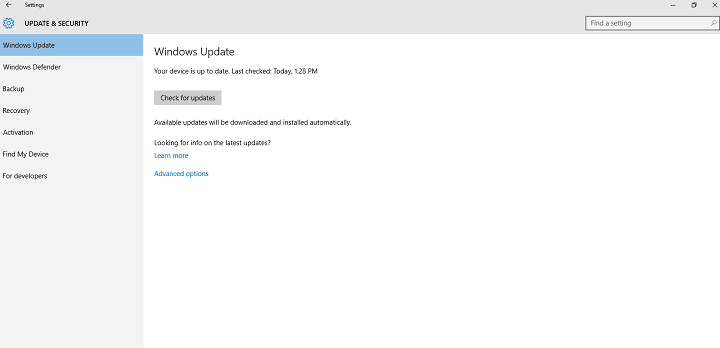
Ovaj softver će održavati i pokretati upravljačke programe, čime će se zaštititi od uobičajenih računalnih pogrešaka i kvara hardvera. Provjerite sve svoje upravljačke programe u 3 jednostavna koraka:
- Preuzmite DriverFix (ovjerena datoteka za preuzimanje).
- Klik Započni skeniranje pronaći sve problematične upravljačke programe.
- Klik Ažuriranje upravljačkih programa kako biste dobili nove verzije i izbjegli kvarove u sustavu.
- DriverFix je preuzeo 0 čitatelji ovog mjeseca.
Ažuriranje obljetnice sustava Windows 10 dostupno je korisnicima sustava Windows 10 od jučer. Međutim, postoji velika šansa da je još uvijek niste dobili. Glavni razlog tome vjerojatno je zato što je Microsoft to odlučio izbacite ažuriranje u valovima, dakle, neće svi dobiti u isto vrijeme.
No, postoji i šansa da vam je Microsoft zapravo isporučio obljetnicu, ali vaše ga računalo nekako ne može primiti. U tom ćemo vam slučaju pokazati što trebate učiniti da biste mogli bez problema primiti Ažuriranje obljetnice.
Što učiniti ako se ažuriranje obljetnice ne prikazuje
1. rješenje - Provjerite je li računalo spremno za ažuriranje obljetnice
Prvo i najvažnije, vaše računalo mora biti dovoljno snažno za primanje godišnjeg ažuriranja. Međutim, ako ste uspjeli instalirati prethodno glavno ažuriranje za Windows 10, ažuriranje iz studenog, trebali biste moći instalirati i ažuriranje godišnjice. Ali za svaki slučaj, ako niste potpuno sigurni da vaše računalo može podnijeti Anniversary Update, pogledajte naš članak da biste provjerili je li vaš uređaj spreman za obljetnicu ažuriranja.
Rješenje 2 - Pokrenite alat za rješavanje problema s ažuriranjem
Kada se uvjerite da je vaše računalo sto posto spremno za obljetnicu Ažuriranje, sljedeće najjednostavnije možete pokrenuti alat za rješavanje problema s ažuriranjem, alat za rješavanje različitih problema povezanih sa sustavom Windows Ažuriranje. Da biste pokrenuli alat za rješavanje problema s ažuriranjem, učinite sljedeće:
- Idite na Pretraživanje, upišite rješavanje problema i otvorite Rješavanje problema
- Otvorena Rješavanje problema s uslugom Windows Update pod, ispod Sistem i sigurnost
- Pričekajte da čarobnjak pronađe potencijalne probleme
- Ako se pronađu problemi, alat za rješavanje problema uklonit će ih, a vi još jednom možete provjeriti ima li ažuriranja
Iako je ovo doista najjednostavnije rješenje problema s ažuriranjima sustava Windows, posao obično nije završen. Dakle, ako alat za rješavanje problema s ažuriranjem nije pronašao probleme, isprobajte neko od sljedećih rješenja.
Rješenje 3 - Pokrenite WUReset skriptu
Dakle, ako alat za rješavanje problema s ažuriranjem nije obavio posao, možete pokušati s drugim sličnim, ali moćnijim alatom. Taj se alat naziva WUReset skripta i u osnovi rješava sve veće probleme s Windows Updateom. Da biste saznali više o skripti WUReset i kako to učiniti, provjerite naš članak o tome.
Rješenje 4 - poništite odabir opcije "Odgodi nadogradnje"
U slučaju da ste odlučili odgoditi nadogradnju, ažuriranje obljetnice vam se jednostavno neće prikazati. Ova se opcija koristi kada jednostavno više ne želite primati nadogradnje. Dakle, ako ste bili Windows Insider, i vi isključen iz programa Insider, postoji šansa da provjerite ovu opciju, a zatim jednostavno zaboravite na nju. Za one koji nisu sigurni kako provjeriti je li ova opcija omogućena, slijedite ove upute:
- Otvorite aplikaciju Windows 10 Settings
- Idite na Ažuriranja i sigurnost> Windows Update
- Idite na Napredna opcija
- Provjerite je li označena opcija ‘Odgodi nadogradnje’
Dakle, ako je ova opcija doista označena, niste mogli primiti Ažuriranje obljetnice, pa će poništavanje oznake sigurno pomoći. Ali ako opcija Odgodi nadogradnje nije bila problem, isprobajte neka od rješenja navedenih u nastavku.
5. rješenje - Izbrišite mapu za distribuciju softvera
Da biste uštedjeli vrijeme i energiju, ako ste već pokrenuli skriptu WUReset prije nego što isprobate ovo rješenje, preskočite ga. WUReset skripta također briše mapu za distribuciju softvera, pa to nije potrebno ponoviti. Međutim, ako skriptu još niste pokrenuli, svakako biste trebali pokušati izbrisati mapu za distribuciju softvera.
U mapi za distribuciju softvera pohranjuju se sva vaša automatska ažuriranja i ako su neka od ovih ažuriranja problematična, mogla bi spriječiti preuzimanje drugih ažuriranja. Brisanjem ove mape u osnovi resetirate postavke ažuriranja, tako da možete normalno preuzimati daljnje zakrpe i nadogradnje.
Evo kako izbrisati mapu za distribuciju softvera
- Prije nego što izbrišete ovu mapu, morate zaustaviti usluge Windows Update, da biste to učinili, desnom tipkom miša kliknite izbornik Start i odaberite Command Prompt (Admin)
- Upišite sljedeću naredbu i pritisnite Enter: net stop wuauserv
- Sada upišite i pritisnite Enter: preimenovati c: \ windows \ SoftwareDistribution softwaredistribution.old
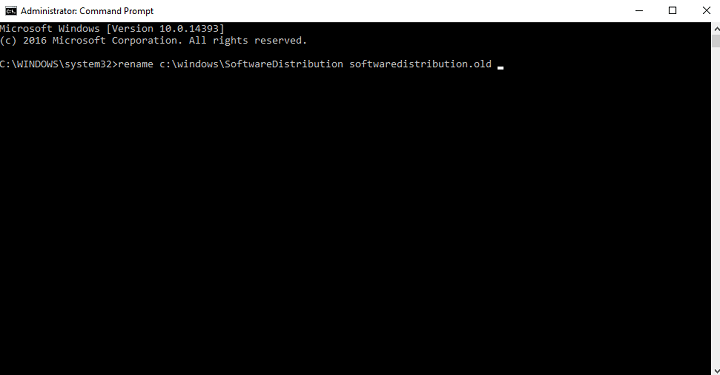
- Sada: net start wuauserv
- I na kraju, upišite i pritisnite Enter: Izlaz
- Sada kada je usluga Windows Update zaustavljena, idite na Start, a zatim na Run
- Tip: c: \ Windows
- Ovo će otvoriti mapu Windows, potražite Distribucija softvera i izbriši ga

- Ponovo pokrenite računalo
Sada su uklonjena sva moguća problematična ažuriranja i trebali biste moći preuzeti Ažuriranje godišnjice.
Rješenje 6 - Ne pokreće se najnovija verzija
U slučaju da imate početnu verziju sustava Windows 10 (izdanje iz srpnja 2015.), a ne verziju 1511, ne možete ažurirati računalo ažuriranjem godišnjice. Nažalost, sada kada je objavljeno Anniversary Update, gotovo je nemoguće instalirati novembrsko ažuriranje, a zatim samo ažurirati na najnoviju verziju.
Ako se suočavate s ovim problemom, najbolje rješenje je čistom instalacijom Anniversary Update-a na računalo pomoću pokretačkog medija. ISO datoteke za Anniversary Update su već dostupne, tako da možete preuzeti ISO datoteku za svoj Verzija sustava Windows 10, izradite medij za pokretanje i na vašem će se računalu pokrenuti Ažuriranje godišnjice mašina.
To bi bilo sve, u slučaju da imate bilo kakve komentare, pitanja ili prijedloge, javite nam u komentarima u nastavku.
POVEZANE PRIČE KOJE TREBAJTE PROVJERITI:
- Surface Pro 4 zaglavio se u petlji ponovnog pokretanja nakon instalacije Windows 10 Anniversary Update
- Kako popraviti neuspjelo instaliranje Windows 10 Anniversary Update
- Rješenje: Ne mogu instalirati proširenja Edge u Windows 10 Anniversary Update
- Oglasi s godišnjim ažuriranjem već prisluškuju korisnike sustava Windows 10 Pro
- Ažuriranje obljetnice sprječava korisnike Windows 10 Pro da onemoguće oglase


![Najbolje JBL naušnice za kupnju [Vodič za 2021]](/f/81e24cd26fe8582e8f389863870bc5eb.jpg?width=300&height=460)